パスワードプロンプトを表示せずに Ubuntu で MySQL のインストールを自動化する方法?

パスワード プロンプトを表示しない Ubuntu での MySQL インストールの自動化
Ubuntu では、sudo apt-get install mysql を使用して MySQL サーバーをインストールするには、手動でパスワードを入力する必要があります。ただし、これはスクリプト作成の目的では現実的ではありません。インストールを自動化し、対話型のパスワード プロンプトを排除するには、次のアプローチを採用できます。
sudo debconf-set-selections <<< 'mysql-server mysql-server/root_password password your_password' sudo debconf-set-selections <<< 'mysql-server mysql-server/root_password_again password your_password' sudo apt-get -y install mysql-server
この方法では、インストール プロセスが開始する前に MySQL サーバーの root パスワードを設定します。 your_password を希望のパスワードに置き換えるか、パスワードなしのセットアップの場合は空白のままにします。
特定の MySQL サーバー バージョン (例: 5.6) の場合は、それに応じてコマンドを変更します。
sudo debconf-set-selections <<< 'mysql-server-5.6 mysql-server/root_password password your_password' sudo debconf-set-selections <<< 'mysql-server-5.6 mysql-server/root_password_again password your_password' sudo apt-get -y install mysql-server-5.6
mysql-community の場合-server、次のキーを使用します:
sudo debconf-set-selections <<< 'mysql-community-server mysql-community-server/root-pass password your_password' sudo debconf-set-selections <<< 'mysql-community-server mysql-community-server/re-root-pass password your_password' sudo apt-get -y install mysql-community-server
シェルがサポートしていない場合ここの文字列、echo を使用してください ... | sudo debconf-set-selections または次の代替手段:
cat << EOF | sudo debconf-set-selections mysql-server mysql-server/root_password password your_password mysql-server mysql-server/root_password_again password your_password EOF
設定されたパスワードは、sudo debconf-get-selections | を使用して確認できます。 grep ^mysql.この手法を使用すると、パスワード設定時にユーザーの介入を必要とせずに、Ubuntu への MySQL サーバーのインストールを自動化できます。
以上がパスワードプロンプトを表示せずに Ubuntu で MySQL のインストールを自動化する方法?の詳細内容です。詳細については、PHP 中国語 Web サイトの他の関連記事を参照してください。

ホットAIツール

Undress AI Tool
脱衣画像を無料で

Undresser.AI Undress
リアルなヌード写真を作成する AI 搭載アプリ

AI Clothes Remover
写真から衣服を削除するオンライン AI ツール。

Clothoff.io
AI衣類リムーバー

Video Face Swap
完全無料の AI 顔交換ツールを使用して、あらゆるビデオの顔を簡単に交換できます。

人気の記事

ホットツール

メモ帳++7.3.1
使いやすく無料のコードエディター

SublimeText3 中国語版
中国語版、とても使いやすい

ゼンドスタジオ 13.0.1
強力な PHP 統合開発環境

ドリームウィーバー CS6
ビジュアル Web 開発ツール

SublimeText3 Mac版
神レベルのコード編集ソフト(SublimeText3)
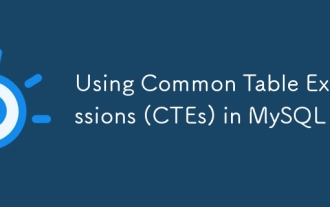 mysql 8で一般的なテーブル式(CTE)を使用します
Jul 12, 2025 am 02:23 AM
mysql 8で一般的なテーブル式(CTE)を使用します
Jul 12, 2025 am 02:23 AM
CTESは、複雑なクエリの読みやすさとメンテナンスを改善するために、MySQL8.0によって導入された機能です。 1。CTEは一時的な結果セットであり、現在のクエリでのみ有効で、明確な構造があり、重複する参照をサポートしています。 2。サブQueriesと比較して、CTEはより読みやすく、再利用可能であり、再帰をサポートします。 3.再帰CTEは、初期クエリと再帰部品を含める必要がある組織構造などの階層データを処理できます。 4.提案の使用には、虐待の避け、仕様の命名、パフォーマンス、デバッグ方法に注意を払うことが含まれます。
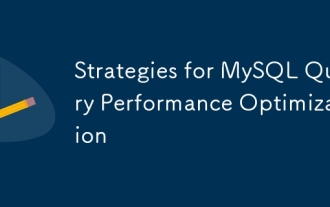 MySQLクエリパフォーマンスの最適化の戦略
Jul 13, 2025 am 01:45 AM
MySQLクエリパフォーマンスの最適化の戦略
Jul 13, 2025 am 01:45 AM
MySQLクエリパフォーマンスの最適化は、インデックスの合理的な使用、SQLステートメントの最適化、テーブル構造設計とパーティション戦略、キャッシュおよび監視ツールの利用など、コアポイントから開始する必要があります。 1.合理的にインデックスを使用する:一般的に使用されるクエリフィールドでインデックスを作成し、完全なテーブルスキャンを避け、結合されたインデックス順序に注意を払い、低い選択フィールドにインデックスを追加しないでください。 2。SQLクエリの最適化:Select*を避け、Whereで機能を使用しないでください。サブクエリネスティングを削減し、ページングクエリメソッドを最適化します。 3。テーブル構造の設計とパーティション化:読み取りおよび書き込みシナリオに従ってパラダイムまたはアンチパラダイムを選択し、適切なフィールドタイプを選択し、定期的にデータをクリーンし、水平テーブルを検討して、テーブルまたはパーティションを時間単位で分割します。 4.キャッシュと監視の利用:Redisキャッシュを使用してデータベースの圧力を下げ、遅いクエリを有効にします
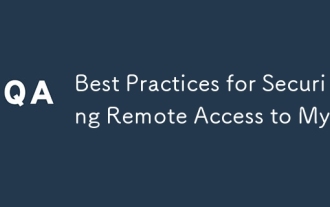 MySQLへのリモートアクセスを保護するためのベストプラクティス
Jul 12, 2025 am 02:25 AM
MySQLへのリモートアクセスを保護するためのベストプラクティス
Jul 12, 2025 am 02:25 AM
MySQLへのリモートアクセスのセキュリティは、アクセス許可を制限し、通信を暗号化し、定期的に監査することで保証できます。 1.強力なパスワードを設定し、SSL暗号化を有効にします。 force-ssl-mode =クライアントに接続するときに必須。 2。IPおよびユーザーの権利へのアクセスを制限し、専用アカウントを作成し、必要な最小許可を許可し、ルートリモートログインを無効にします。 3.ファイアウォールルールを構成し、不要なポートを閉じ、スプリングボードマシンまたはSSHトンネルを使用してアクセス制御を強化します。 4.ロギングを有効にし、定期的に接続の動作を監査するには、監視ツールを使用して異常なアクティビティをタイムリーに検出して、データベースセキュリティを確保します。
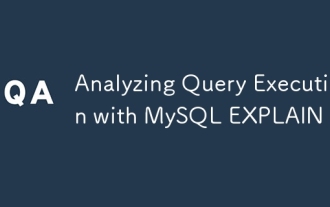 MySQLの説明を使用したクエリ実行の分析
Jul 12, 2025 am 02:07 AM
MySQLの説明を使用したクエリ実行の分析
Jul 12, 2025 am 02:07 AM
MySQLの説明は、クエリ実行計画の分析に使用されるツールです。選択クエリの前に説明を追加して、実行プロセスを表示できます。 1.メインフィールドには、ID、select_type、テーブル、タイプ、キー、エクストラなどが含まれます。 2。効率的なクエリは、タイプ(const、eq_refが最適です)、キー(適切なインデックスを使用するかどうかなど)、および追加(Filesortを使用しないようにして、使用しないでください)に注意を払う必要があります。 3.一般的な最適化の提案:関数を使用したり、フィールドの主要なワイルドカードのぼやけを避けたり、一貫したフィールドタイプを確保したり、接続フィールドインデックスを合理的に設定し、ソートを最適化してパフォーマンスを改善し、資本を削減したりします。
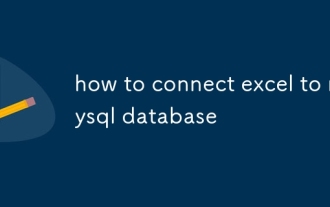 ExcelをMySQLデータベースに接続する方法
Jul 16, 2025 am 02:52 AM
ExcelをMySQLデータベースに接続する方法
Jul 16, 2025 am 02:52 AM
ExcelをMySQLデータベースに接続するには3つの方法があります。1。PowerQueryの使用:MySQLODBCドライバーをインストールした後、Excelの組み込みPowerQuery機能を介して接続を確立し、データをインポートし、タイミングの更新をサポートします。 2。MySQLForexcelプラグインを使用します。公式プラグインは、フレンドリーなインターフェイスを提供し、双方向の同期とテーブルのインポートをMySQLにサポートし、バージョンの互換性に注意してください。 3. VBA ADOプログラミングを使用:上級ユーザーに適しており、マクロコードを作成して柔軟な接続とクエリを実現します。ニーズと技術レベルに応じて適切な方法を選択してください。 PowerQueryまたはMySqlForexcelは毎日の使用に推奨され、VBAは自動処理に適しています。
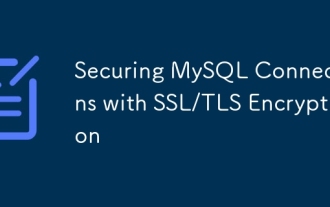 SSL/TLS暗号化によるMySQL接続を保護します
Jul 21, 2025 am 02:08 AM
SSL/TLS暗号化によるMySQL接続を保護します
Jul 21, 2025 am 02:08 AM
なぜSSL/TLS暗号化mysql接続が必要なのですか?暗号化されていない接続が機密データを傍受する可能性があるため、SSL/TLSを有効にすると、中間の攻撃を防ぎ、コンプライアンス要件を満たすことができます。 2.MySQL用のSSL/TLSを構成する方法は?証明書と秘密鍵を生成し、構成ファイルを変更してSSL-CA、SSL-CERT、SSL-KEYパスを指定してサービスを再起動する必要があります。 3.クライアントが接続したときにSSLを強制する方法は?ユーザーを作成するときにrequesslまたはrequenex509を指定することにより実装されます。 4。SSL構成で簡単に見落とされる詳細には、証明書パス許可、証明書の有効期限の問題、クライアント構成要件が含まれます。
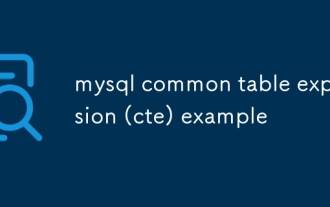 MySQL Common Table Expression(CTE)の例
Jul 14, 2025 am 02:28 AM
MySQL Common Table Expression(CTE)の例
Jul 14, 2025 am 02:28 AM
CTEは、複雑なクエリを簡素化するために使用されるMySQLの一時的な結果です。現在のクエリで複数回参照して、コードの読みやすさとメンテナンスを改善することができます。たとえば、注文テーブルで各ユーザーの最新の注文を探している場合、最初に各ユーザーの最新の注文日をCTEから取得し、元のテーブルに関連付けて完全なレコードを取得できます。サブQueriesと比較して、CTE構造はより明確で、ロジックはデバッグしやすくなります。使用のヒントには、明示的なエイリアス、複数のCTEの連結、再帰CTEを使用したツリーデータの処理が含まれます。 CTEをマスターすると、SQLがよりエレガントで効率的になります。
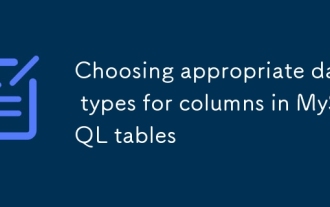 MySQLテーブルの列の適切なデータ型を選択します
Jul 15, 2025 am 02:25 AM
MySQLテーブルの列の適切なデータ型を選択します
Jul 15, 2025 am 02:25 AM
settingupmysqltablesの場合、therightdatatypesiscialforefficanity andscalabilityを選択します







